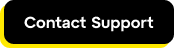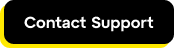Vous pouvez ajouter des dispositifs à votre compte LogMeIn Resolve dans la page Appareils de la Console.
Regardez cette vidéo sur l'ajout d'appareils:
- Dans le Console, naviguez jusqu'à la page Appareils dans le menu de gauche.
Note: Si vous disposez de plusieurs comptes, sélectionnez votre organisation en haut à gauche en regard de LogMeIn Resolve logo.
- Cliquez sur Ajouter un nouvel appareil en haut à droite. Lorsque vous y êtes invité, entrez votre clé de signature.
- Sélectionnez un Groupe d'appareils si vous souhaitez installer votre appareil directement vers un groupe. Consultez l’article À propos des groupes d'appareils
- Sélectionnez un Type d'installation:
- Fichier téléchargeable : Vous téléchargez un fichier d'installation sur votre ordinateur.
- Lien partageable : Vous partagerez un lien sécurisé avec vos utilisateurs finaux afin qu'ils puissent télécharger le programme d'installation correspondant à leur plate-forme. Copiez et envoyez-lui le lien partageable.
- Sélectionnez Windows ou macOS basé sur le système d'exploitation que vous utilisez.
- Si vous avez sélectionné l'option Fichier téléchargeable précédemment, sélectionnez le format de fichier que vous souhaitez utiliser.
- Sélectionnez Télécharger télécharger le programme d'installation de bureau.
- Ouvrez le fichier téléchargé et installez le programme d'installation de bureau.
Important: Ne renommez pas le programme d'installation téléchargé, car cela vous empêcherait de démarrer des sessions de contrôle à distance ou d'exécuter des tâches d'exécution à distance sur le dispositif déployé.
Note: L'installation en masse pour Windows et macOS n'est pas disponible dans le plan d'assistance à distance.
Note: Une fois le téléchargement terminé, vous pouvez l'exécuter sur l'appareil que vous utilisez actuellement, ce qui ajoutera LogMeIn Resolve à l'appareil que vous êtes devant, ou utilisez le programme d'installation sur d'autres appareils.
- Sélectionnez Terminé.
Results: Votre appareil apparaîtra dans la liste de Appareils non vérifiés une fois installée. Voyez comment vérifier les appareils.
Si vous avez encore des questions, appelez-nous en sélectionnant Contact Assistance.